Markdown valodas izmantošana apstiprinājuma pieprasījumos Power Automate
Šajā rakstā ir paskaidrots, kā izmantot [Markdown](https://en.wikipedia.org/wiki/Markdown sintakse, lai apstiprinājuma pieprasījumiem pievienotu bagātīgu formatējumu.
Svarīgi
- Apstiprinājuma pieprasījuma e-pasta ziņojumi ir izmantojami ziņojumi. Ja klients Microsoft Outlook neatbalsta izmantojamus ziņojumus, tas parāda apstiprinājuma pieprasījumus HTML formātā.
- Visiem uzcenojuma renderētājiem ir ieviešanas atšķirības. Lai iegūtu papildinformāciju, pārskatiet sadaļu Klientu atbalsts .
- Markdown pašlaik netiek atbalstīta programmai Apstiprinājumi Microsoft Teams.
Klientu atbalsts
Markdown atbalsts klientu vidū ir nekonsekvents. Komanda Power Automate strādā, lai novērstu šīs neatbilstības, tomēr neatbilstības saglabājas. Nākamajā tabulā ir norādīti zināmie ierobežojumi atbalstīto klientu vidū.
| Līdzeklis | Power Automate | Mobilā programma Power Automate | Outlook | Outlook Web | Komandas | Teams mobilā programma | Apstiprinājumi Teams programma |
|---|---|---|---|---|---|---|---|
| Galvenes | Jā | Jā | Jā | Jā | Nē. | Nē. | Nē. |
| Numurēti saraksti | Jā | Jā | Nē. | Jā | Jā | Jā | Nē. |
| Ligzdoti numurēti saraksti | Jā | Jā | Nē. | Jā | Jā | Jā | Jā |
| Tabulas | Jā | Jā | Jā | Jā | Nē. | Nē. | Nē. |
| Attēlus | Nē. | Nē. | Nē. | Nē. | Nē. | Nē. | Nē. |
| Piespiedu rindiņu pārtraukumi | Jā* | Jā* | Nē (tā vietā izmantojiet tukšu rindu) | Jā* | Jā* | Jā* | Nē. |
| Tukšas rindas | Nē. | Nē. | Jā | Jā | Nē. | Jā | Nē. |
| Uzsvars | Jā | Jā | Jā | Jā | Nē. | Nē. | Nē. |
*Piespiedu rindiņu pārtraukumi tabulas šūnās netiek atbalstīti Power Automatemobilajai programmai, Outlook Web, Teams un Teams mobilajai Power Automate programmai.
Piezīmes
Programmā Outlook Mobile iepriekšējie parametri var atšķirties atkarībā no izmantotās Outlook klienta programmas un versijas.
Virsraksti
Strukturējiet komentārus, izmantojot galvenes. Galvenes segmentē garākus komentārus, padarot tos vieglāk lasāmus.
Sāciet rindiņu ar jaucējrakstzīmi # , lai iestatītu virsrakstu. Kārtojiet piezīmes ar apakšvirsrakstiem, piemēram ####, sākot rindiņu ar papildu jaucējrakstzīmēm. Tiek atbalstīti līdz sešiem virsrakstu līmeņiem.
Piemērs:
# This is a H1 header
## This is a H2 header
### This is a H3 header
#### This is a H4 header
##### This is a H5 header
Rezultāts:
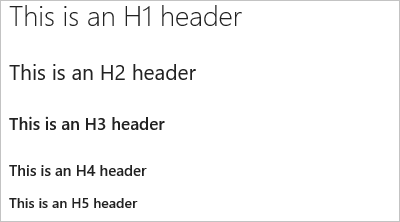
Rindkopas un rindiņu pārtraukumi
Padariet tekstu vieglāk lasāmu, sadalot to ar rindkopām vai rindiņu pārtraukumiem. Pirms rindiņas pārtraukuma ievadiet divas atstarpes, lai piespiestu lielāko daļu klientu sākt jaunu rindu.
Piemērs:
This is line 1.(space)
Now text will appear on the next line.
Rezultāts: Šī ir 1. rinda.
Tagad teksts parādīsies nākamajā rindā.
2. piemērs
This is line 1.(space, space)
Line 2 has extra space before it.
Rezultāts:
Šī ir 1. rinda.
2. līnijai ir papildu vieta pirms tās.
Saraksti
Kārtojiet saistītos vienumus ar sarakstiem. Varat pievienot sakārtotus sarakstus ar numuriem vai nesakārtotus sarakstus tikai ar aizzīmēm.
Sakārtotie saraksti sākas ar skaitli, kam seko punkts katram saraksta elementam. Nesakārtoti saraksti sākas ar a *. Sāciet katru saraksta elementu jaunā rindā. Markdown failā vai logrīks ievadiet divas atstarpes pirms rindiņas pārtraukuma, lai sāktu jaunu rindkopu, vai ievadiet divus rindiņu pārtraukumus pēc kārtas, lai sāktu jaunu rindkopu.
Sakārtoti vai numurēti saraksti
Piemērs:
1. First item.
1. Second item.
1. Third item.
Rezultāts:
- Pirmais punkts.
- Otrais punkts.
- Trešais punkts.
Aizzīmju saraksti
Piemērs:
- Item 1
- Item 2
- Item 3
Rezultāts:
- 1. punkts
- 2. punkts
- 3. punkts
Ligzdoti saraksti
Piemērs:
1. First item.
- Item 1
- Item 2
- Item 3
1. Second item.
- Nested item 1
- Nested item 2
- Nested item 3
Rezultāts:
Pirmais punkts.
- 1. punkts
- 2. punkts
- 3. punkts
Otrais punkts.
- Ligzdots 1. punkts
- Ligzdots 2. punkts
- Ligzdots 3. punkts
Saites
Izmantojiet HTTPS saites, kas tiek atveidotas kā saites visos klientos. Saites, kas nav HTTPS (piemēram, FTP, HTTP un pasts), var atveidot kā parastu tekstu.
Varat iestatīt vietrāža URL teksta hipersaites, izmantojot standarta iezīmēšanas saites sintaksi:
[Link Text](Link URL)
Piemērs:
[Power Automate](https://make.powerautomate.com)
Rezultāts:
Power Automate
Tabulas
Kārtojiet strukturētus datus, izmantojot tabulas.
- Novietojiet katru tabulas rindu savā rindā
- Atdaliet tabulas šūnas, izmantojot caurules rakstzīmi
| - Tabulas pirmās divas rindiņas iestata kolonnu galvenes un tabulas elementu līdzinājumu
- Noteikti beidziet katru rindu ar CR vai LF.
- Teksta līdzināšana tabulas elementā pašlaik netiek atbalstīta.
Piemērs:
| Heading 1 | Heading 2 | Heading 3 |
|-----------|-----------|-----------|
| Cell A1 | Cell A2 | Cell A3 |
| Cell B1 | Cell B2 | Cell B3 |
Rezultāts:
| 1. virsraksts | 2. virsraksts | 3. virsraksts |
|---|---|---|
| Šūna A1 | Šūna A2 | Šūna A3 |
| Šūna B1 | Šūna B2 | Šūna B3 |
Izcēlums (treknrakstā, slīprakstā, pārsvītrojums)
Tekstu var izcelt, rakstzīmēm lietojot treknrakstu, slīprakstu vai pārsvītrojumu.
- Lai lietotu slīprakstu: ieskaujiet tekstu ar zvaigznīti
*vai pasvītrojumu_ - Lai lietotu treknrakstu: ieskaujiet tekstu ar dubultām zvaigznītēm
**. - Lai lietotu pārsvītrojumu: ietveriet tekstu ar dubultām tildes rakstzīmēm
~~.
Apvienojiet šos elementus, lai tekstam lietotu vairākus uzsvarus.
Piemērs:
Use _emphasis_ in comments to express **strong** opinions and point out ~~corrections~~
**_Bold, italicized text_**
**~~Bold, strike-through text~~**
Rezultāts:
Izmantojiet uzsvaru komentāros, lai izteiktu stingrus viedokļus un norādītu uz labojumiem
Treknraksts, slīpraksts
Treknraksts, pārsvītrots teksts
Speciālās rakstzīmes
| Sintakse | Piemērs/piezīmes |
|---|---|
|
Lai ievietotu vienu no šīm rakstzīmēm, prefiksu ar atpakaļvērsto slīpsvītru:
|
Daži speciālo rakstzīmju ievietošanas piemēri Ievadiet ''''\\, lai iegūtu \\ Ievadiet ''\_'', lai iegūtu \_ Ievadiet ''\#''', lai iegūtu \ # Ievadiet '''\(''', lai iegūtu \( Ievadiet ''\.'', lai iegūtu \. Ievadiet ''\!'', lai iegūtu \! |